Aprenda a colocar links num ficheiro PDF sem instalar nada no PC
Às vezes necessitamos fazer uma edição rápida num documento, por exemplo em PDF, mas não temos nenhuma ferramenta à mão adequada para a finalidade pretendida. Mas existem imensos recursos online e gratuitos capazes de fazer com eficácia o que tencionamos.
Hoje vamos falar do programa online PDFescape que lhe permite, entre outros, colocar links em ficheiros PDF sem ter que instalar qualquer programa no seu computador.
Os programas pagos são indiscutivelmente serviços muito completos que nos dão acesso a uma variedade de ferramentas para diversas finalidades. Desses softwares há quase sempre uma versão gratuita que, apesar de mais limitada, oferece ao utilizador recursos que já permitem executar diversas atividades na perfeição.
Mas cada vez mais há igualmente programas que encontramos disponíveis na Internet, podendo usá-los totalmente online, sem a necessidade de instalar nada no computador.
Hoje vamos falar do PDFescape, um programa online que permite editar vários aspetos de um ficheiro PDF, de uma forma completamente simples e fácil.
Aprenda a inserir links num ficheiro PDF com o PDFescape
Passo 1
Em primeiro lugar deve aceder ao site do PDFescape e clicar na versão "Free Online". O serviço está disponível para os browseres Google Chrome, Firefox 3+. Microsoft Edge, Internet Explorer 6+, Opera 9.5+ e Safari 2+.
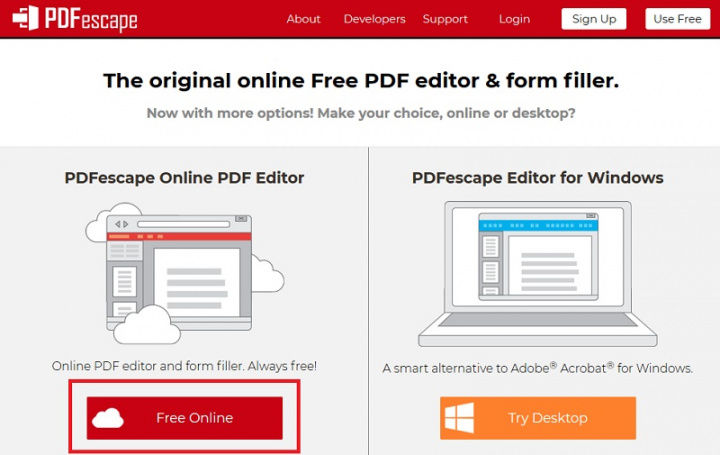 Passo 2
Passo 2
Agora deve clicar na opção "Upload PDF to PDFEscape". A ferramenta permite-lhe ainda criar um novo PDF, abrir um PDF através da Internet ou abrir um anteriormente aberto. Os ficheiros devem ter menos de 10 MB e menos de 100 páginas.
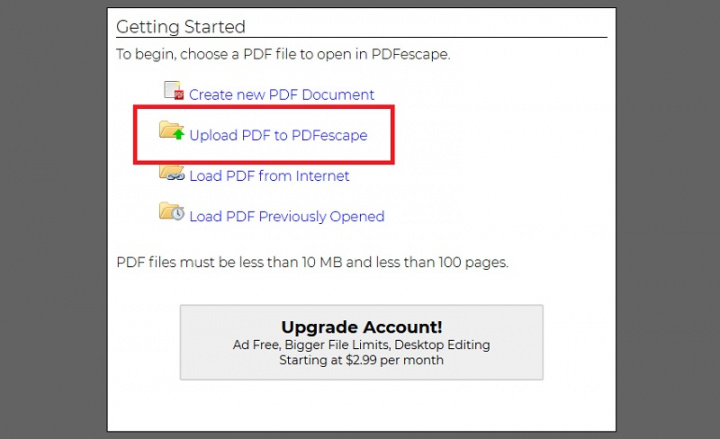 Passo 3
Passo 3
Agora basta escolher o ficheiro para o inserir na plataforma, ou simplesmente arrastar o PDF para a zona indicada.
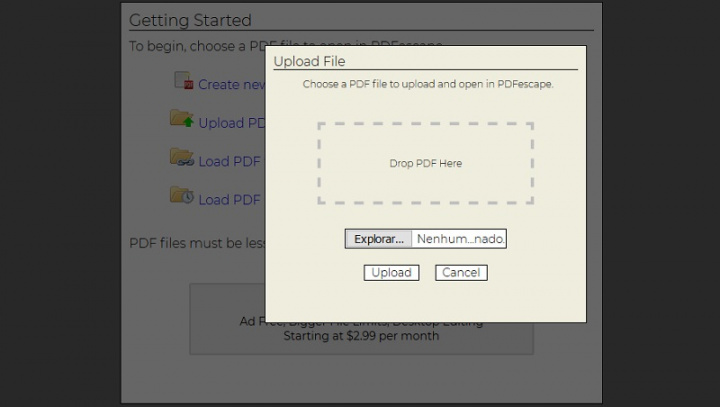 Passo 4
Passo 4
Assim que o ficheiro esteja totalmente carregado, já poderá começar a editar o documento no PDFescape.
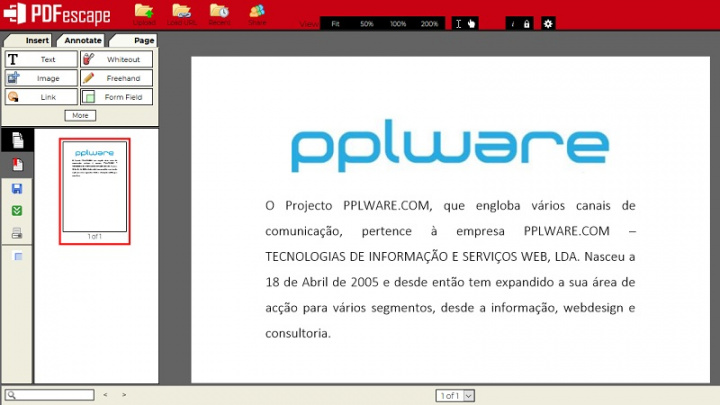 Passo 5
Passo 5
No menu lateral esquerdo clique na opção "Link" para de seguida inserir os links no documento PDF.
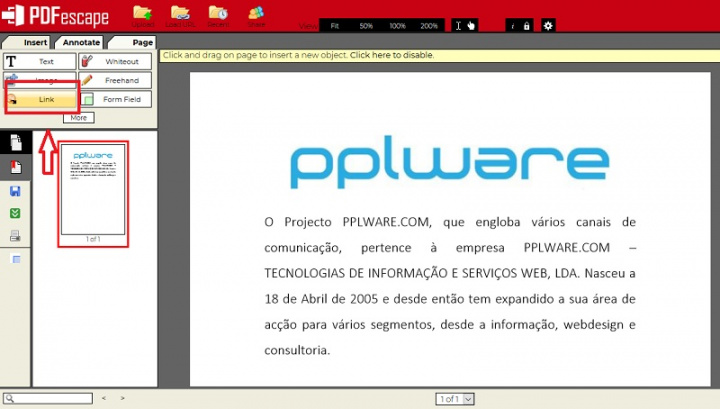 Passo 6
Passo 6
Deve agora identificar a parte do PDF onde pretende inserir o link. Com o botão do lado esquerdo do rato selecione a área pretendida para adicionar o link.
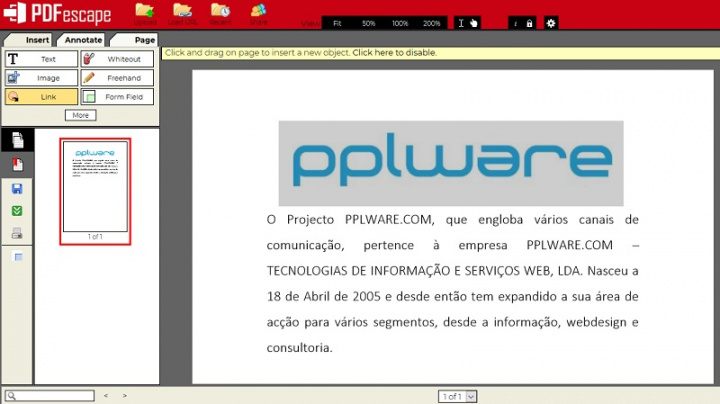 Passo 7
Passo 7
Agora na caixa que surge logo de seguida, deve adicionar o link que a área selecionada deve abrir assim que for clicada. Para além de um endereço, pode ainda definir que a área pretendida abra determinada página do documento. Esta última opção tem bastante utilidade, por exemplo, para índices.
De seguida clique em "Ok" para finalizar.
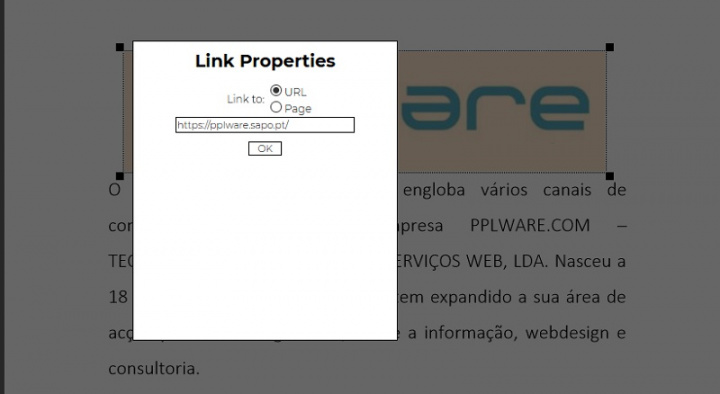 Passo 8
Passo 8
Depois do passo 7 feito, poderá depois ajustar o tamanho e posição do link. Tem também a opção de remover o endereço através do ícone do caixote do lixo que se encontra na barra superior.
Pode ainda adicionar outros links, tantos quantos desejar. Para finalizar o processo, clique no ícone com duas setas, para fazer o download do ficheiro editado.
De seguida pode abrir o documento PDF no seu computador, já com o link para clicar e abrir o que definiu como endereço.
Se conhecem outras ferramentas simples e gratuitas, sobretudo totalmente online, deixem as sugestões nos comentários.
Este artigo tem mais de um ano
Fonte: PDFescape


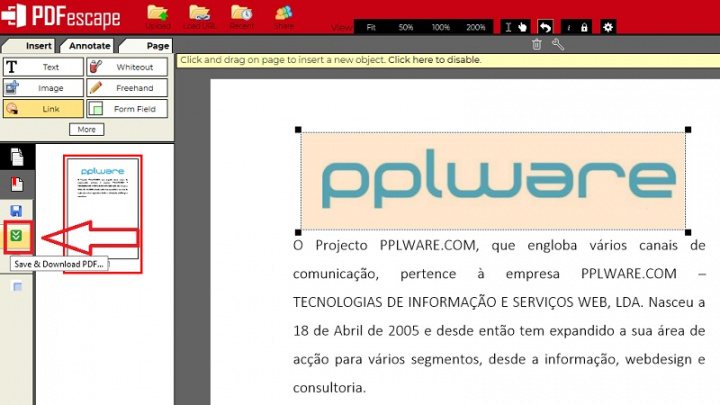



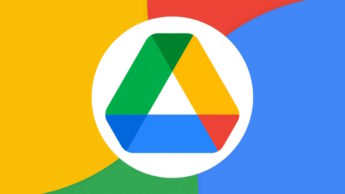




















Nem sempre essas ferramentas são ideais. Se forem documentos confidenciais ou documentos com informação sensível, não devem ser enviados para este tipo de plataformas que irão ficar com o vosso documento e poderão usufruir de tudo o que está nele. Para quem não entende bem de como as coisas funcionam, podem estar a passar informações confidenciais e pessoais para “qualquer” um. E não é difícil por exemplo, meter ali um CV para fazer essa coisa fantástica de meter um link num pdf. Procurem alternativas sem ter de enviar os vossos documentos para a terra de “nenhures”.
Concordo plenamente. Apesar de ser óbvio, em complemento do artigo deveria estar um aviso sobre a transmissão de dados a terceiros.
De facto tens toda a razão, hoje online já existe muito editor de pdf, mas nunca se sabe, por isso prefiro editar no pc tenho o Adobe Acrobat pro e depois enviar. informação sensível evito sempre usar em sistemas online seja em que formato for, tudo no pc e depois mandar.
Que tal instalarem a app para o pc? é que tem essa vertente disponibilizada no site